- Home ›
- Google Appsの使い方 ›
- サービス管理 ›
- HERE
作成したGoogleサイトを独自URLにマッピング
Google Appsではユーザーの方が作成したGoogleサイトを表すURLを、Appsで使用している独自ドメインを使ったURLにマッピングすることが可能で。ここでマッピングするまでの手順をご紹介します。
なお後でご説明しますが、マッピングするにはDNSサーバにCNAMEレコードを追加する必要があります。また対象となるGoogleサイトは一般公開されている必要があります。
それでは管理者アカウントでコントロールパネルにログインし、画面上部にある「設定」メニューをクリックして下さい。そして画面左側のサービス一覧の中から「サービス」と書かれたリンクをクリックして下さい。下記のような画面が表示されます。
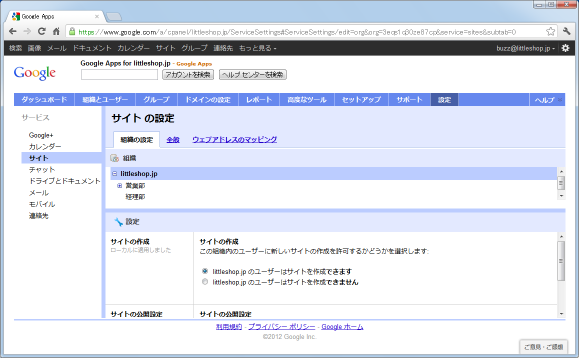
「ウェブアドレスのマッピング」タブをクリックすると次のような画面が表示されます。「新しいウェブ アドレスを追加」と書かれたリンクをクリックして下さい。
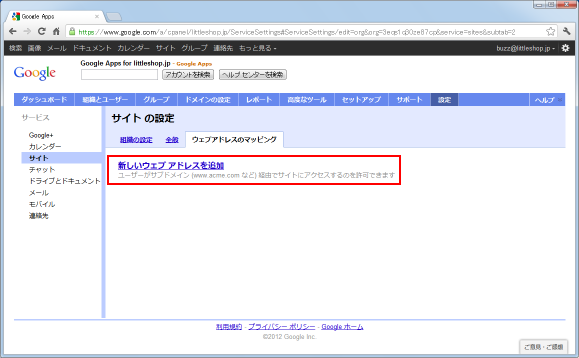
作成済みのGoogleサイトのURLと、そのURLをマッピングする新しいURLの情報を入力して下さい。
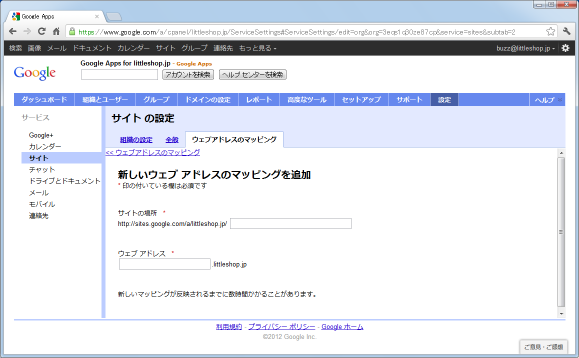
今回は「https://sites.google.com/a/littleshop.jp/sanpurusaito/」を「https://sample.littleshop.jp/」にマッピングしてみます。入力が終わりましたら「変更を保存」ボタンを押して下さい。
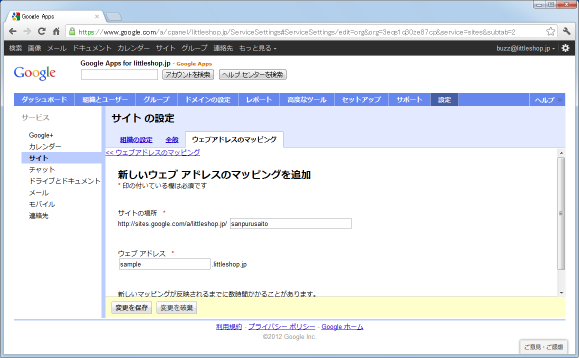
ダイアログが表示され利用者側で行う手順が表示されます。具体的にはご利用になっているドメインを管理しているDNSサーバでCNAMEレコードを追加します。
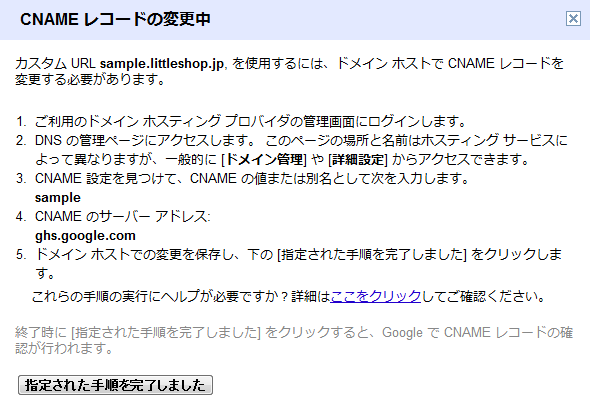
設定が完了されましたら「指定された手順を完了しました」ボタンを押して下さい。元に画面に戻り追加されたマッピングが表示されます。
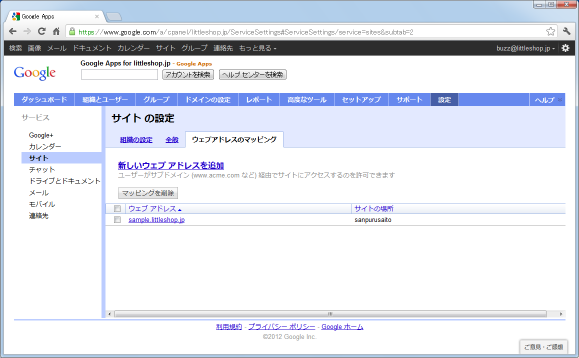
これで準備は完了です。では今回マッピングしたURLでブラウザからアクセスしてみます。
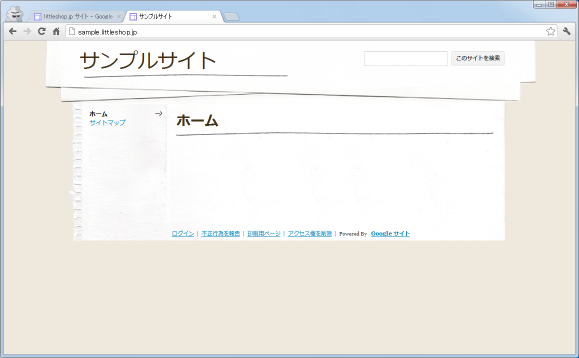
このように独自ドメインを用いたURLで、ユーザーが作成したGoogleサイトにアクセスすることができました。なおマッピングされたURLでアクセス可能なのは一般公開されたGoogleサイトだけです。設定を行うことはできますが一般公開されていない場合はマッピングしたURLでアクセスを行うと元々のURLにリダイレクトされます。
設定したマッピングを解除したい場合、作成済みのマッピングの一覧の中で削除を行いたいものにチェックを行って下さい。そして「マッピングを削除」ボタンを押して下さい。
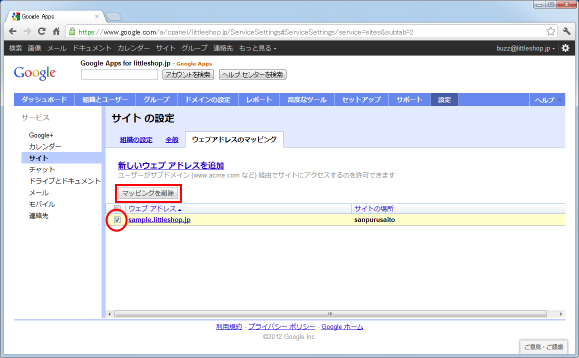
ダイアログが表示されますので削除して宜しければ「OK」ボタンを押して下さい。
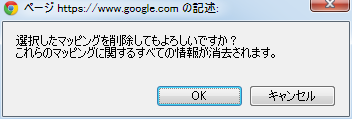
対象のマッピング削除されます。(削除後にマッピングされたURLへアクセスすると404エラーが返ってきます)。
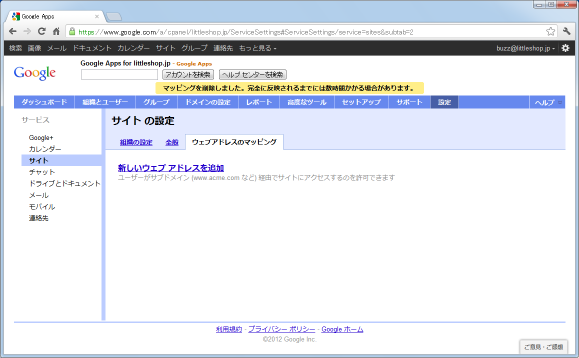
設定が反映されるまでには少し時間がかかる場合もあるようです。また削除したマッピングを今後使用する予定が無ければDNSサーバに登録したCNAMEレコードを削除しておいて下さい。
( Written by Tatsuo Ikura )

 AjaxTower
AjaxTower